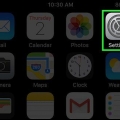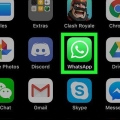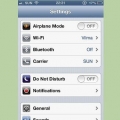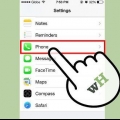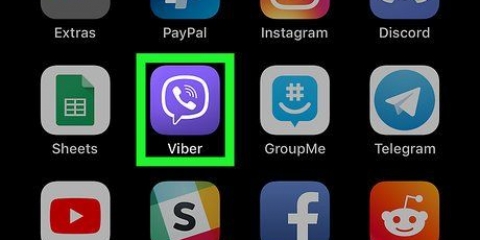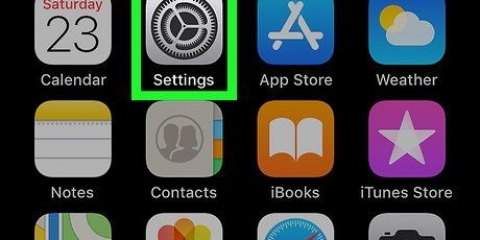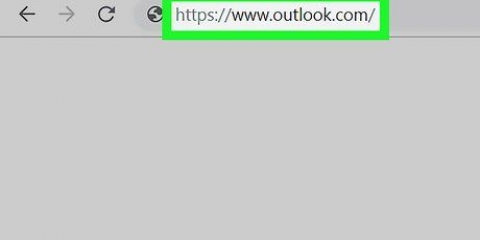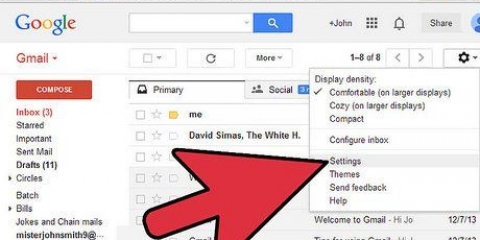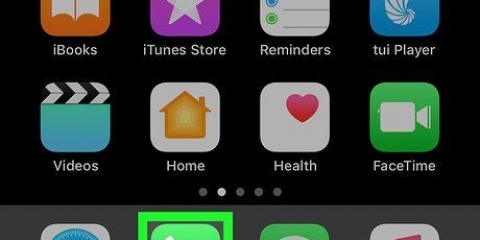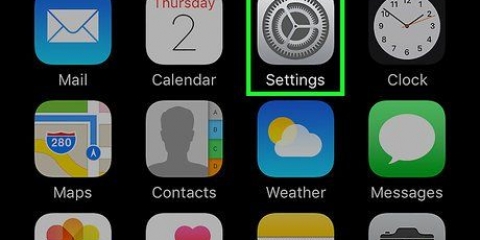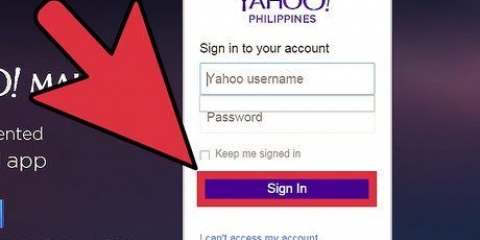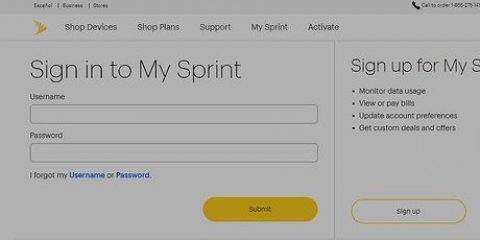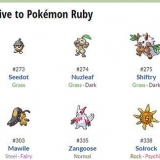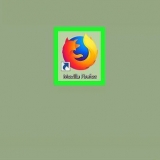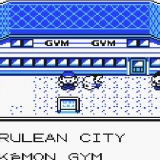Voordat jy `n e-posadres op jou iPhone kan blokkeer, moet jy dit in jou kontaklys stoor. Op die volgende skerm kan jy `n naam invoer vir die kontak wat jy wil blokkeer.






Maak die Kontakte-toepassing oop. Kies die kontak wat jy wil uitvee. Tik op "Verander". Rollees af en tik "Vee kontak uit". Tik weer "Vee kontak uit" om te bevestig.
Blokkeer 'n e-posadres op 'n iphone
Inhoud
Met `n iPhone kan jy natuurlik meer doen as net bel en SMS, dit is byvoorbeeld `n wonderlike toestel om jou e-posse te bestuur. Gelukkig, as jy probleme ondervind met ongewenste e-posse, is dit baie maklik om `n spesifieke e-posadres te blokkeer. In hierdie artikel verduidelik ons hoe jy dit doen.
Trappe
Deel 1 van 2: Voeg die e-posadres by jou kontaklys

1. Begin die Mail-toepassing op jou iPhone. Tik die Mail-toepassing op jou iPhone se tuisskerm.

2. Maak `n boodskap oop vanaf `n e-posadres wat jy wil blokkeer. Tik op die boodskap wat gestuur is deur die e-posadres wat jy wil blokkeer.

3. Tik op die e-posadres wat in die veld gewys word "Deur". Jy sal hierdie veld aan die bokant van die skerm vind. Nou kan jy die besonderhede van die sender sien.

4. Tik op "Maak nuwe kontak". Hierdie opsie is in die venster van die senderbesonderhede.

5. Tik op "Gereed" om die adres by jou kontaklys te voeg.
Deel 2 van 2: Blokkeer die e-posadres

1. Maak die Instellings-toepassing oop. Jy kan die toepassing op jou tuisskerm vind.

2. Tik Foon. Nou word jou fooninstellings vertoon, soos jou nommer, stempos en meer. Rollees af om dit te vind.

3. Tik Geblokkeer. Hier kan jy kontakbesonderhede byvoeg, soos die telefoonnommer of e-posadres wat jy wil blokkeer.

4. Tik op "byvoeg". Nou sal jou kontaklys oopmaak.

5. Kies die kontak wat jy wil blokkeer. So dit is die kontak wat jy sopas geskep het.
Sodra jy die adres by die lys gevoeg het "Geblokkeer" jy sal nie meer e-posse van daardie spesifieke sender ontvang nie.

6. Vee die kontak uit. As die adres geblokkeer is, kan jy dit van jou kontaklys verwyder.
Wenke
- Hierdie metode werk ook as jy telefoonnommers wil blokkeer in geval van irriterende telefoonoproepe en SMS`e.
- Hoe om `n e-posadres op iOS 8 te blokkeer: stoor die adres in die kontaklys soos hierbo beskryf. Maak Instellings oop, dan FaceTime, blaai af en kies "Geblokkeer". Rollees af en tik "byvoeg". Kies die kontak wat jy wil uitvee. Tik twee keer op die linkerpyltjie om terug te gaan. Nou is jy klaar!
Artikels oor die onderwerp "Blokkeer 'n e-posadres op 'n iphone"
Оцените, пожалуйста статью
Soortgelyk
Gewilde